2 种方法 - 如何在没有密码的情况下关闭“查找我的 iPhone”?
iPhone 的基本功能之一是“查找我的 iPhone”,它允许您在设备丢失或被盗时跟踪、锁定、擦除和访问设备。但如果您想出售旧 iPhone,可以考虑将其关闭以保护数据。如果您记得密码,这可能很容易做到,但如果您不记得密码怎么办?如果您忘记了密码,您确实会寻找如何在没有密码的情况下关闭“查找我的 iPhone”的方法。以下是不使用密码禁用“查找我的 iPhone”功能的有效方法和详细步骤。
指南列表
第 1 部分:无需密码即可直接关闭“查找我的 iPhone”的最佳方法 第 2 部分:如何使用 DNS 绕过删除“查找我的 iPhone”而无需密码 第 3 部分:关闭“查找我的 iPhone”后会发生什么 第 4 部分:有关如何在没有密码的情况下关闭“查找我的 iPhone”的常见问题解答第 1 部分:无需密码即可直接关闭“查找我的 iPhone”的最佳方法
帮助您无需密码即可关闭“查找我的 iPhone”功能的最佳软件之一是 4Easysoft iPhone 解锁器。这款功能强大的解锁器可以安全地删除您的 Apple ID 密码或屏幕密码,无论是 Face ID 还是 Touch ID。除了 iPhone,它还可以与其他 iOS 设备完美配合,并支持所有型号和版本,甚至新发布的 iPhone 16/15 和 iOS 17/18。使用 4Easysoft iPhone Unlocker 在任何情况下解锁您的 iOS 设备,并了解如何在没有密码的情况下关闭“查找我的 iPhone”。

使您能够解锁屏幕使用时间并消除其限制,而不会丢失任何数据
当您忘记Apple/iCloud ID密码时提供支持,让您无需密码即可关闭“查找我的iPhone”。
这款功能强大的 iPhone 解锁器不仅适用于 iPhone,还适用于 iPad 和 iPod Touch。
它提供了重置 iPhone 和 iPad 的终极解决方案,即使屏幕已损坏。
步骤1下载并安装 4Easysoft iPhone Unlocker。启动后,单击 删除 Apple ID 从主界面。点击 iPhone 上的“信任”,以允许计算机识别您的设备。

第2步点击 开始 删除密码并关闭“无密码查找我的 iPhone”。以下步骤取决于您设备的 iOS 版本。

对于 iOS 11.3 或更早版本,您需要重置所有设置。前往 设置,然后点击 一般的, 轻敲 重置,然后点击 删除所有内容和设置。您的设备将重新启动,您的 Apple ID/iCloud 将被删除,同时“查找我的 iPhone”功能也将被删除。但这仅在您使用同一个 Apple ID 帐户登录该功能时才会发生。

如果你的设备运行的是 iOS 11.4 或最新版本,请确保 双重身份验证 已开启。前往 设置, 轻按 Apple ID、密码和安全, 然后 双重身份验证;检查该功能是否开启。

如果已打开,请输入 0000 点击 确认,查看设备信息。然后点击 开始 下载固件。下载完成后,再次输入0000确认,然后点击 开锁 删除你的Apple ID

步骤3完成所有这些步骤后,您现在可以将 iOS 设备激活为新设备。而且无需任何密码即可轻松关闭“查找我的 iPhone”。
第 2 部分:如何使用 DNS 绕过删除“查找我的 iPhone”而无需密码
如果您的 iPhone 仍在运行 iOS 8 到 iOS 10,并且您尚未更新到最新版本,则可以使用此方法,即 DNS Bypass。要关闭“查找我的 iPhone”而无需密码,请将 iPhone 上运行的当前 DNS 服务器切换到有助于利用漏洞的服务器之一。您只需要将手机连接到 Wi-Fi;无需其他设备即可在 iPhone 上完成此操作。只需两个简单的步骤,您就会知道如何关闭“查找我的 iPhone”而无需密码。
如果您的 iPhone 仍在运行 iOS 8 到 iOS 10,并且您尚未更新到最新版本,则可以使用此方法,即 DNS Bypass。要关闭“查找我的 iPhone”而无需密码,请将 iPhone 上运行的当前 DNS 服务器切换到有助于利用漏洞的服务器之一。您只需要将手机连接到 Wi-Fi;无需其他设备即可在 iPhone 上完成此操作。只需两个简单的步骤,您就会知道如何关闭“查找我的 iPhone”而无需密码。
步骤1去 设置,然后点击 无线上网。点击 Wi-Fi 信号图标旁边内部带有 i 符号的蓝色圆圈,然后您就可以在那里编辑 DNS 服务器。
第2步轻按 配置 DNS 然后输入以下 IP 地址之一:
104.155.28.90 对于美国
104.154.51.7 对于欧洲
78.100.17.60 面向亚洲
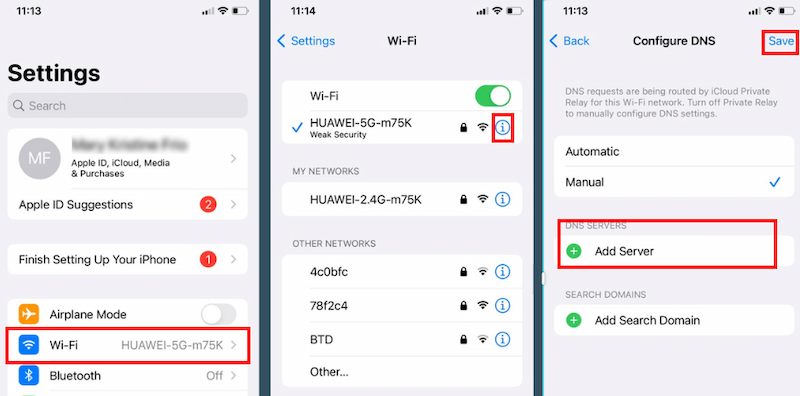
现在,您可以关闭“查找我的 iPhone”功能而无需密码。但是,当您锁定 iPhone 时,“查找我的 iPhone”功能将重新启用。
第 3 部分:关闭“查找我的 iPhone”后会发生什么
如果您是 iOS 新用户,您可能不知道“查找我的 iPhone”。查找我的 iPhone 功能非常重要,因为它在您丢失手机或手机被盗时提供支持。它可以帮助您定位和远程访问您的 iPhone 和其他 iOS 设备。此外,它还允许您快速定位您的家人和朋友并与他们分享您的位置。为了保护您的 Apple 设备,您必须保持“查找我的 iPhone”功能处于启用状态。
但是,当您出售手机并希望其他人快速使用该设备并阻止他们访问您的数据时,您可能会考虑关闭 iPhone 上的“查找我的 iPhone”功能。或者反之亦然,您是购买二手 iPhone 的人,您不希望前任所有者通过“查找我的 iPhone”跟踪该设备。因此,您正在寻找一种无需密码即可关闭“查找我的 iPhone”的解决方案。如果您在这种情况下要关闭“查找我的 iPhone”功能,关闭后会发生什么?
第 4 部分:有关如何在没有密码的情况下关闭“查找我的 iPhone”的常见问题解答
-
退出 iCloud 是否会关闭“查找我的 iPhone”功能?
退出 iCloud 是否会关闭“查找我的 iPhone”功能?
-
如果没有 Apple ID,我可以关闭“查找我的 iPhone”吗?
如果您忘记了用于登录“查找我的 iPhone”功能的 Apple ID,可以使用上述方法。但是,如果您使用的是二手手机,则可以尝试联系前任所有者并要求他们关闭“查找我的 iPhone”。
-
如何使用密码关闭“查找我的 iPhone”功能?
在 iOS 设备上,转到“设置”,然后点击“iCloud”,再点击关闭“查找我的 iPhone”。如果无法关闭,请尝试在 iCloud.com 上将其移除。
结论
如果您选择关闭“查找我的 iPhone”功能,您可以通过上述两种方法关闭。您也了解在 iPhone 上关闭此功能会发生什么。但是,如果您不得不在特定情况下关闭它, 4Easysoft iPhone 解锁器 可以帮到你。除了帮助你如何在没有密码的情况下关闭“查找我的 iPhone”之外,它还可以在没有密码的情况下删除 Apple ID、绕过 iPhone 屏幕密码以及解锁所有 iOS 设备上的屏幕时间。


